 Article Tags
Article Tags

Que dois-je faire si l'image du code de vérification ne s'affiche pas dans le navigateur Edge ? Edge n'affiche pas l'image du code de vérification ?
De nombreux utilisateurs utilisent désormais le navigateur Edge. Certains sites Web vous demandent de saisir un code de vérification lors de la connexion à votre compte, mais l'image de vérification ne peut pas être chargée. Alors, comment résoudre cette situation ? Nous espérons que cette solution sera utile à la majorité des utilisateurs. La solution est la suivante : 1. Double-cliquez pour accéder au logiciel et cliquez sur le bouton à trois points dans le coin supérieur droit. 2. Cliquez ensuite sur Paramètres dans la liste d'options ci-dessous. 3. Dans l'interface de la fenêtre qui s'ouvre, cliquez sur l'option d'autorisations du site à gauche. 4. Cliquez ensuite sur l'option d'image à droite, vous pouvez voir qu'elle est actuellement dans un état de non-affichage d'images. 5. Enfin, activez le bouton de commutation sur le côté droit de Afficher tout.
Aug 30, 2024 am 11:04 AM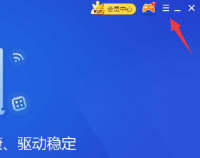
Comment activer le mode de protection du pilote dans Driver Wizard ? Tutoriel sur le démarrage du mode de protection du pilote dans Driver Wizard ?
Driver Wizard est un très bon logiciel de gestion de pilotes. Lorsqu'un problème survient, il peut être réparé via le logiciel. De nombreux utilisateurs souhaitent protéger le pilote, mais ne savent pas comment activer le mode de protection du pilote. Le didacticiel du logiciel est là pour apporter des réponses à la majorité des utilisateurs, et j'espère qu'il pourra être utile à tout le monde. Comment activer la protection du pilote dans Driver Wizard : 1. Ouvrez le logiciel et cliquez sur l'icône du menu principal à trois lignes horizontales dans le coin supérieur droit. 2. Cliquez ensuite sur Paramètres dans la liste d'options ci-dessous. 3. Après être entré dans la nouvelle interface, cliquez sur l'onglet Sécurité sur la gauche. 4. Recherchez ensuite la protection du pilote sur la droite et cochez la petite case qui active la fonction de protection du pilote de l'assistant de pilote. 5. Enfin, cliquez sur OK pour enregistrer.
Aug 30, 2024 am 11:04 AM
Que dois-je faire si un document Word a du contenu mais est vide à l'ouverture ? Word a du contenu mais est vide à l'ouverture.
Le document Word est un logiciel d'édition bureautique fréquemment utilisé. Récemment, certains utilisateurs ont posé des questions sur le problème selon lequel le contenu ne s'affiche pas lors de son utilisation. Il est clair que le document Word a du contenu mais est vide lorsqu'il est ouvert. Que faut-il faire ? Je pense que de nombreux utilisateurs l'ont rencontré. À cet égard, cet article apporte des solutions détaillées à partager avec tout le monde. Que dois-je faire si le document Word s’ouvre avec un contenu vide ? Étape 1 : Double-cliquez pour ouvrir le document Word et cliquez sur le bouton de fichier en haut à gauche ; Étape 2 : Cliquez sur Ouvrir sur le côté gauche de la nouvelle page, puis cliquez sur Parcourir. Étape 3 : Parcourir pour rechercher le fichier dans le fichier. nouvelle fenêtre, puis cliquez à côté du bouton Ouvrir. La flèche déroulante sélectionne Ouvrir et Réparer. Étape 4 : Vous pouvez voir que le contenu est affiché normalement dans le document et vous pouvez sélectionner le contenu à modifier ;
Aug 30, 2024 am 11:04 AM
Pourquoi y a-t-il un mot manquant dans un document Word ? Deux façons de le résoudre !
Word est un logiciel d'édition de documents utilisé dans le travail quotidien. Récemment, de nombreux utilisateurs ont rencontré un problème lors de l'utilisation de ce logiciel, c'est-à-dire qu'il manquera un mot lors de la saisie. Face à cette situation, de nombreuses personnes ne savent pas quoi faire. .Comment le résoudre, alors dans ce tutoriel, je partagerai la solution avec vous, dans l'espoir d'aider la majorité des utilisateurs. Solution : Méthode 1 : 1. Ouvrez le logiciel et regardez la barre des tâches dans le coin inférieur gauche. Vous pouvez voir la réécriture provoquée par cet état. 2. Cliquez sur Réécrire pour le remplacer par Insérer, ce qui résoudra le problème de la saisie d'un mot et de l'absence d'un mot. Méthode 2 : appuyer sur la touche Insertion du clavier et passer à l'état d'insertion peut également résoudre le problème.
Aug 30, 2024 am 11:04 AM
Que dois-je faire si Master Lu n'affiche pas la température du CPU ? Que dois-je faire si Master Lu n'affiche pas la température du CPU ?
Master Lu est un outil pratique de détection et de protection du matériel informatique. Il possède une variété de fonctions puissantes et peut protéger la sécurité du matériel informatique des utilisateurs de manière globale. Récemment, certains utilisateurs ont signalé que lors de l'utilisation de ce logiciel pour tester la température du processeur, ils ont constaté que la température du processeur n'était pas affichée. Que se passe-t-il ? Il s'est peut-être fermé tout seul, cet article fournit donc une solution détaillée. Solution pour que Master Lu n'affiche pas la température du processeur : Raison 1 : Masquage accidentel de la fonction d'affichage de la température du processeur. Ouvrez Master Lu, recherchez l'option de paramètres dans le coin supérieur droit et ouvrez-la. Le libérateur de mémoire de Master Lu et la véritable règle de la barre des tâches s'afficheront dans le champ ; paramètres généraux Il suffit de mettre une coche devant. Raison 2 : Il y a un problème avec la version de Master Lu. Essayez de redémarrer le logiciel, de désinstaller et de réinstaller le logiciel, ou de mettre à niveau la version. Troisième raison : installation du processeur de l'ordinateur
Aug 30, 2024 am 11:03 AM
Comment définir et ajouter un filigrane invité aux documents Tencent Tutoriel sur la configuration et l'ajout d'un filigrane invité aux documents Tencent
Tencent Docs est un logiciel d'édition collaborative en ligne multi-personnes facile à utiliser. Il dispose de fonctions d'édition complètes et peut facilement définir les formats de texte et de paragraphe, aidant efficacement les utilisateurs à travailler rapidement lorsqu'ils l'utilisent, si vous souhaitez ajouter un filigrane de visiteur. , comment faut-il faire ? En réponse à ce problème, cet article a compilé un tutoriel détaillé à partager avec tout le monde, jetons-y un œil. Tutoriel sur l'ajout d'un filigrane invité aux paramètres du document Tencent : 1. Après avoir accédé à l'application, ouvrez le document qui doit être ajusté, puis cliquez sur l'option de format dans le coin supérieur droit. 2. Sélectionnez ensuite la fonction de filigrane dans la liste déroulante contextuelle. 3. Cliquez ensuite sur l'option Définir le filigrane d'invité dans la fenêtre. 4. À ce stade, nous devons cocher la case pour afficher le nom du visiteur en arrière-plan du document et cliquer sur OK. 5. Enfin, une invite apparaîtra indiquant que le réglage est réussi.
Aug 30, 2024 am 11:02 AM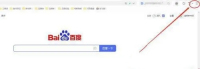
Que dois-je faire si le plug-in Flash du navigateur 360 ne peut pas fonctionner ?
360 Browser est un logiciel de navigation informatique utilisé par de nombreux utilisateurs. Il peut ouvrir différents types de pages Web à la vitesse la plus rapide et est très rapide et stable. Lorsque vous parcourez des pages Web vidéo, vous devez télécharger le navigateur. plug-in flash. Lorsque je rencontre Flash Que dois-je faire si le plug-in ne peut pas fonctionner ? À ce stade, continuons à lire avec l’éditeur. Que dois-je faire si le plug-in Flash du navigateur 360 ne peut pas fonctionner ? 1. Tout d’abord, ouvrons le navigateur et cliquons sur le bouton de menu dans le coin supérieur droit. 2. Nous sélectionnons l'icône des paramètres pour entrer. 3. Ensuite, nous cliquons sur l’option des paramètres avancés à gauche. 4. Dans les paramètres avancés, nous trouvons les paramètres avancés du contenu Web et cliquons dessus. 5. Sélectionnez pour désactiver les plug-ins individuels sous les options de plug-in. 6. On retrouve Adobe Fla dans la liste
Aug 30, 2024 am 11:01 AM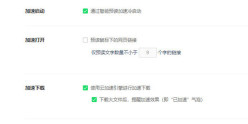
Que faire si la vitesse de téléchargement de 360 Browser est lente ? Comment supprimer la limite de vitesse de téléchargement de 360 Browser ?
360 Browser est un navigateur très sûr. Les pages visitées et les fichiers téléchargés par les utilisateurs sont sécurisés. En parlant de téléchargements, certains amis ont récemment signalé que la vitesse de téléchargement était très lente. Pour résoudre ce problème, il suffit de refaire les paramètres. augmenter la vitesse. Dans ce didacticiel logiciel, nous partagerons la solution avec vous. Solution à la vitesse de téléchargement lente du navigateur 360 1. Ouvrez d'abord le navigateur 360. 2. Cliquez sur les trois barres horizontales dans le coin supérieur droit. 3. Cliquez sur [Paramètres]. 4. Cliquez sur [Optimiser l'accélération]. 5. Cliquez sur [Utiliser le moteur d'accélération cloud pour accélérer les téléchargements]. 6. Comme le montre la figure, après une telle configuration, le téléchargement deviendra plus rapide.
Aug 30, 2024 am 11:00 AM
Comment ajouter un mot de passe lors de l'enregistrement d'un tableau Excel Introduction aux étapes pour définir un mot de passe dans Excel
De nombreux amis remplissent du contenu plus important lorsqu'ils utilisent des formulaires Excel. Ils souhaitent ajouter un mot de passe lors de l'enregistrement, mais la plupart des gens ne savent pas comment l'ajouter pour l'utiliser. Donc, pour résoudre ce problème, PHP L'éditeur du site Web chinois est ici. pour partager la solution avec tout le monde. J'espère que le contenu de ce tutoriel pourra être utile à la majorité des utilisateurs. Solution pour ajouter un mot de passe lors de l'enregistrement dans Excel : 1. Ouvrez le logiciel et cliquez sur l'option de fichier dans le coin supérieur gauche. 2. Cliquez ensuite sur Enregistrer sous dans la liste d'options ci-dessous. 3. Sélectionnez ensuite l'emplacement de sauvegarde approprié. 4. Dans la fenêtre de sauvegarde, cliquez sur le bouton triangle inversé à côté de l'outil. 5. Sélectionnez l'option générale dans la liste ci-dessous. 6. Enfin, entrez le mot de passe défini dans la fenêtre contextuelle et cliquez sur OK pour l'enregistrer.
Aug 30, 2024 am 10:37 AM
Comment effacer rapidement le format des documents Tencent Comment effacer rapidement le format des documents Tencent
Lorsque de nombreux amis utilisent Tencent Documents pour modifier du contenu, les polices ont leurs propres formats, ce qui rend la page entière désordonnée. Il est trop lent de les effacer une par une. Alors, comment Tencent Documents peut-il effacer rapidement le format ? En réponse à ce problème, l'éditeur de Today's Software Tutorial partagera la solution avec la majorité des utilisateurs. Jetons un coup d'œil aux étapes détaillées. Comment effacer rapidement le format des documents Tencent : 1. Créez un nouveau document en ligne après avoir entré l'application. 2. Saisissez ensuite du contenu sur la page du document. 3. Nous connaissons maintenant le format du contenu du document, puis cliquez sur le bouton Modifier dans le coin supérieur droit. 4. Sélectionnez ensuite la fonction Effacer le format sous Format dans la liste déroulante contextuelle.
Aug 30, 2024 am 10:35 AM
Que faire si l'utilisation de la mémoire du navigateur Edge est trop élevée Comment résoudre le problème de l'utilisation élevée de la mémoire du navigateur Edge
Le navigateur Edge est un outil de navigation Web de Microsoft. De plus en plus d'utilisateurs l'utilisent désormais. Cependant, l'utilisation de la mémoire de ce logiciel est très élevée, ce qui rend son utilisation difficile. Alors, quelle en est la raison ? ? Ce tutoriel logiciel y répondra pour la majorité des utilisateurs. Découvrons-le ensemble. Raison : Le navigateur Edge contient de nombreuses extensions, ce qui augmentera l'utilisation de la mémoire sans le savoir. La solution est la suivante : 1. Accédez au navigateur Edge et cliquez sur les trois points dans le coin supérieur droit. 2. Sélectionnez l'extension dans la barre des tâches. 3. Fermez ou désinstallez simplement les plug-ins dont vous n’avez pas besoin.
Aug 30, 2024 am 10:34 AM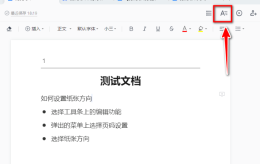
Comment ajuster la taille de page des documents Tencent Comment ajuster la taille de page des documents Tencent
Tencent Docs est un très bon logiciel bureautique. Lorsque de nombreux utilisateurs l'ouvrent, la page est trop grande ou trop petite, ce qui rend l'édition peu pratique. De nombreux amis veulent savoir comment ajuster la taille de la page de Tencent Docs ? En réponse à ce problème, ce tutoriel logiciel partagera la solution avec tout le monde, dans l'espoir d'apporter de l'aide à tout le monde. Comment ajuster la taille de la page des documents Tencent : 1. Entrez dans le logiciel, ouvrez un document et cliquez sur l'option d'édition dans la barre d'outils dans le coin supérieur droit. 2. Cliquez ensuite sur Paramètres de la page dans la liste d'options ci-dessous. 3. Ensuite, dans l'interface de la fenêtre contextuelle, vous pouvez sélectionner le sens de la page et cliquer sur OK. 4. L'effet est tel qu'illustré dans la figure ci-dessous. 5. Vous pouvez également définir la taille de page requise et cliquer sur OK pour enregistrer. 6. L'effet terminé est comme indiqué ci-dessous.
Aug 30, 2024 am 10:34 AM
Comment supprimer la page d'accueil forcée de hao123 dans Edge ? Solution pour changer la page d'accueil d'Edge en hao123
Le navigateur Edge est un logiciel utilisé par de nombreux utilisateurs. Ce logiciel a sa propre page d'accueil, mais de nombreux utilisateurs constatent que la page d'accueil est devenue hao123 et qu'elle apparaîtra toujours après la modification. Alors, comment résoudre cette situation dans ce numéro Le didacticiel du logiciel ? est là pour partager des solutions détaillées avec la majorité des utilisateurs. Apprenons-en ensemble, dans l'espoir d'aider les utilisateurs à répondre à leurs questions. Solution : 1. Double-cliquez sur l'ordinateur pour ouvrir le navigateur. 2. Après être entré dans le navigateur, cliquez sur les trois points dans le coin supérieur droit. 3. Cliquez sur le bouton Paramètres dans les options qui apparaissent. 4. Accédez à la page des paramètres du navigateur et entrez Démarrer la recherche. 5. À ce stade, lorsque vous déroulez la page, vous pouvez voir que l'URL de hao123 est ajoutée comme page d'accueil et que le site Web est automatiquement ouvert à l'ouverture du navigateur. 6.
Aug 30, 2024 am 10:34 AM
Comment configurer le barrage de bureau pour la conférence Tencent Comment configurer le barrage de bureau pour la conférence Tencent
Tencent Conference est désormais un logiciel de bureau utilisé par de nombreuses personnes. Pour plus de commodité, certains utilisateurs souhaitent activer le barrage de bureau, mais ils ne savent pas comment le configurer pour l'activer. Pour résoudre ce problème, l'éditeur d'aujourd'hui. tutoriel logiciel Partageons les étapes de configuration détaillées avec tout le monde, apprenons-en ensemble. La méthode de paramétrage est la suivante : 1. Ouvrez le logiciel et cliquez sur l'icône des paramètres d'engrenage dans le coin supérieur droit. 2. Dans l'interface de la fenêtre qui s'ouvre, cliquez sur l'option Paramètres généraux dans la barre de menu de gauche. 3. Recherchez ensuite le barrage Afficher le bureau sur la droite et cochez la petite case.
Aug 30, 2024 am 10:33 AM
Outils chauds Tags

Undresser.AI Undress
Application basée sur l'IA pour créer des photos de nu réalistes

AI Clothes Remover
Outil d'IA en ligne pour supprimer les vêtements des photos.

Undress AI Tool
Images de déshabillage gratuites

Clothoff.io
Dissolvant de vêtements AI

Video Face Swap
Échangez les visages dans n'importe quelle vidéo sans effort grâce à notre outil d'échange de visage AI entièrement gratuit !

Article chaud
Comment réparer KB5055523 ne parvient pas à s'installer dans Windows 11?
Comment réparer KB5055518 ne parvient pas à s'installer dans Windows 10?
Niveaux de force pour chaque ennemi et monstre de R.E.P.O.
Blue Prince: Comment se rendre au sous-sol
<🎜>: Dead Rails - Comment apprivoiser les loups

Outils chauds

Collection de bibliothèques d'exécution vc9-vc14 (32 + 64 bits) (lien ci-dessous)
Téléchargez la collection de bibliothèques d'exécution requises pour l'installation de phpStudy

VC9 32 bits
Bibliothèque d'exécution de l'environnement d'installation intégré VC9 32 bits phpstudy

Version complète de la boîte à outils du programmeur PHP
Programmer Toolbox v1.0 Environnement intégré PHP

VC11 32 bits
Bibliothèque d'exécution de l'environnement d'installation intégré VC11 phpstudy 32 bits

SublimeText3 version chinoise
Version chinoise, très simple à utiliser







